win7无法访问xp共享提示没有权限访问如何处理
更新时间:2021-06-08 10:22:00作者:huige
很多人都喜欢通过局域网来共享文件或互相访问计算机,可是有时候会遇到一些故障,比如近日有win7专业版系统用户要访问xp共享的时候,遇到没有权限访问的提示,导致无法正常访问,这要怎么办呢,为此,下文就给大家讲解一下win7无法访问xp共享提示没有权限访问的详细处理步骤。
具体步骤如下:
1、打开运行对话框共享文件主机的ip地址,点击确定,弹出“您没有权限访问。请与网络管理员联系请求访问权限”。
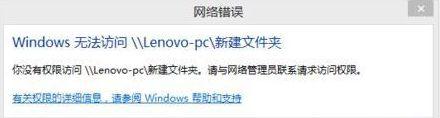
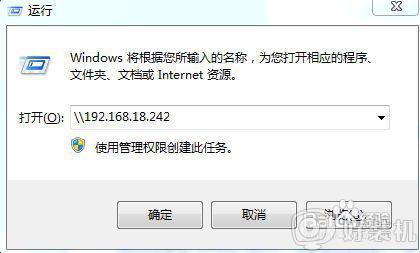
2、在空白处右键新建空白文本文档。
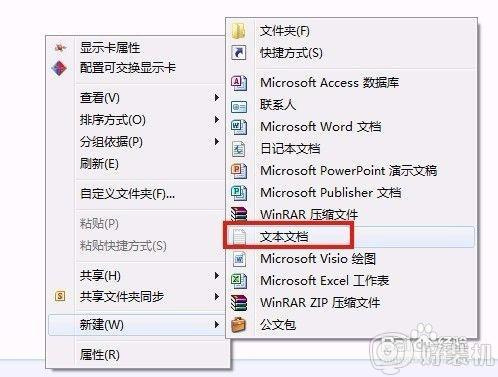
3、在文档了输入“reg add HKEY_LOCAL_MACHINESYSTEMCurrentControlSetControlLsa /v restrictanonymous /t reg_dword /d0 /f”注意保留空格。

4、保存文档。
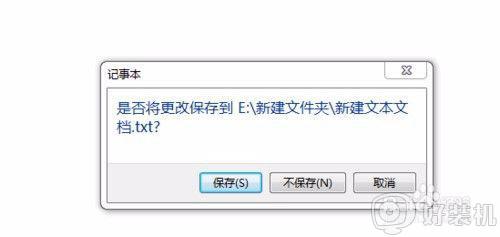
5、修改txt文档后缀名,为bat。
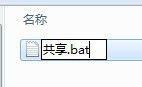
6、保存文件,点击是。

经过上面的方法就可以解决win7无法访问xp共享提示没有权限访问这个问题了,有碰到一样情况的用户们可以学习上面的方法来解决看看吧。
win7无法访问xp共享提示没有权限访问如何处理相关教程
- win7局域网无法访问没有权限访问如何处理
- win7共享无访问权限怎么解决 win7共享没有访问权限解决方法
- win7访问文件共享提示没有权限怎么办 win7访问共享文件夹提示没有权限处理方法
- 其它电脑访问win7电脑主机无权限为什么 另一台电脑访问本机显示没有权限的解决方法
- win7无权限访问共享打印机怎么办 win7共享后无权限访问打印机处理方法
- win7共享文件提示没有权限使用网络资源如何解决
- 无法访问,你可能没有权限使用网络资源win7怎么回事 win7提示你可能没有权限使用网络资源如何修复
- win7文件夹共享后无权限访问如何解决 win7共享后无权限访问怎么设置
- win7访问win10共享文件没有权限怎么回事 win7访问不了win10的共享文件夹无权限如何处理
- win7共享文件夹访问限制提示权限不足怎么办 win7共享文件夹访问限制提示权限不足如何解决
- win7发现不了局域网内打印机怎么办 win7搜索不到局域网打印机如何解决
- win7访问win10打印机出现禁用当前帐号如何处理
- win7发送到桌面不见了怎么回事 win7右键没有发送到桌面快捷方式如何解决
- win7电脑怎么用安全模式恢复出厂设置 win7安全模式下恢复出厂设置的方法
- win7电脑怎么用数据线连接手机网络 win7电脑数据线连接手机上网如何操作
- win7电脑怎么连蓝牙耳机功能 win7连接蓝牙耳机教程
热门推荐
win7教程推荐
- 1 win7每次重启都自动还原怎么办 win7电脑每次开机都自动还原解决方法
- 2 win7重置网络的步骤 win7怎么重置电脑网络
- 3 win7没有1920x1080分辨率怎么添加 win7屏幕分辨率没有1920x1080处理方法
- 4 win7无法验证此设备所需的驱动程序的数字签名处理方法
- 5 win7设置自动开机脚本教程 win7电脑怎么设置每天自动开机脚本
- 6 win7系统设置存储在哪里 win7系统怎么设置存储路径
- 7 win7系统迁移到固态硬盘后无法启动怎么解决
- 8 win7电脑共享打印机后不能打印怎么回事 win7打印机已共享但无法打印如何解决
- 9 win7系统摄像头无法捕捉画面怎么办 win7摄像头停止捕捉画面解决方法
- 10 win7电脑的打印机删除了还是在怎么回事 win7系统删除打印机后刷新又出现如何解决
